如何在 Windows 10 中使外部硬碟可啟動
本文向您展示如何制作可启动的 Windows 10 外置硬盘,以防万一。当你周围的电脑出现故障或者没有你想要的Windows系统时,你可以直接从外置硬盘启动来运行你自己的Windows。

- 方法 1:使用 Rufus 使外部硬盘驱动器可启动
- 方法 2:使用 iSumsoft SYSOnUSB 使外部硬盘可启动
- 方法 3:使用命令提示符使外部硬盘驱动器可启动
- 如何从外部硬盘启动
方法 1:使用 Rufus 使外部硬盘驱动器可启动
Rufus 是一个用于制作可启动驱动器的小程序。它可以轻松制作适用于 Windows 10 的可启动外部硬盘。
1.将 Windows 10 ISO 文件和 Rufus 下载到您的 Windows 10 上,并将外部硬盘连接到您的 Windows 10。
2.启动 Rufus 工具并按照以下步骤操作。
- 从设备下拉菜单中选择外部硬盘驱动器。
- 单击“选择”按钮导入 Windows 10 ISO 文件。
- 从图像选项下拉列表中选择 Windows To Go。
- 将其他选项保留为默认值,然后单击“开始”。
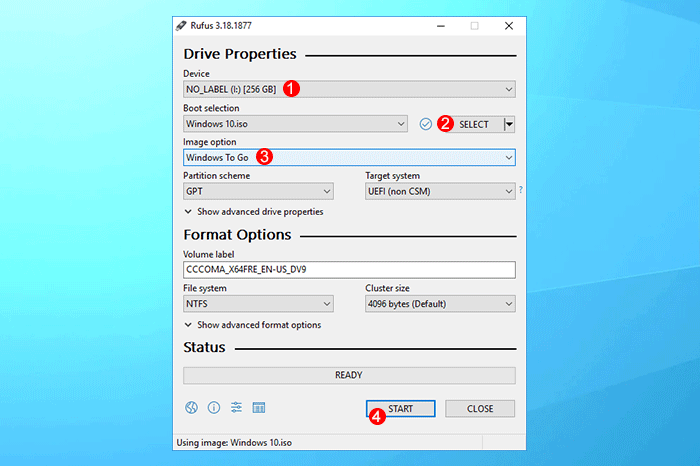
3.选择要在外部硬盘驱动器上安装的 Windows 10 版本,然后在出现提示时单击“确定”。 Rufus 将开始将 Windows 10 写入外部硬盘并使其可启动。
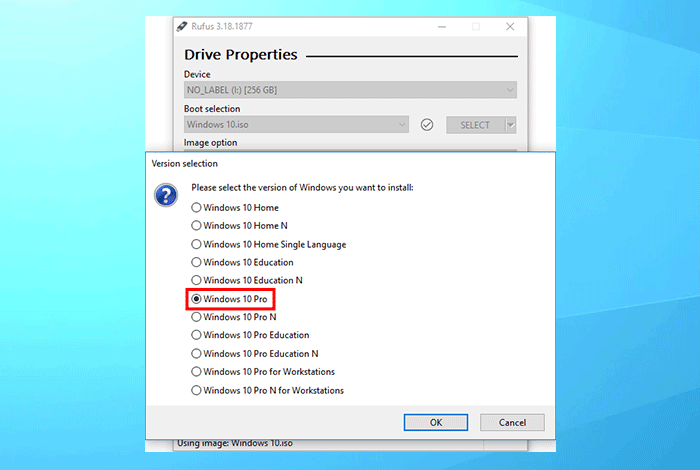
方法 2:使用 iSumsoft SYSOnUSB 使外部硬盘可启动
iSumsoft SYSOnUSB 是另一个简单而强大的工具,用于为 Windows 10 制作可启动的外部硬盘驱动器。您需要 Windows 10 ISO 文件并按照以下步骤操作。
第1步:启动iSumsoft SYSOnUSB并从右上角的选择下拉菜单中选择外部硬盘驱动器。
第二步:选择左上角的ISO选项,在该选项下点击文件图标导入Windows 10 ISO镜像文件。
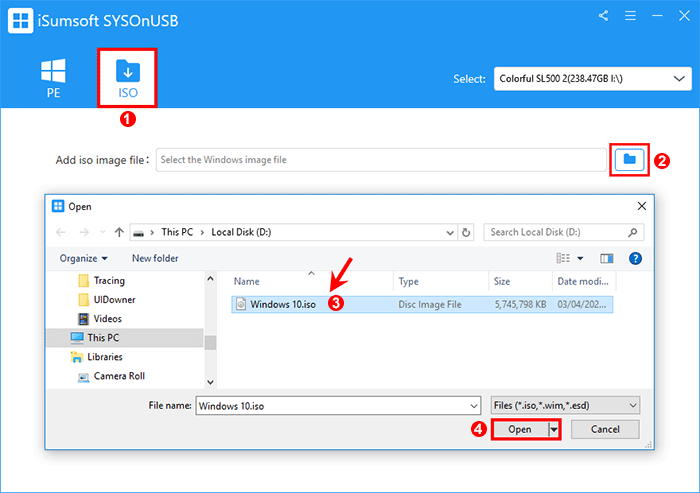
第三步:软件会自动从添加的镜像文件中提取Windows 10操作系统。
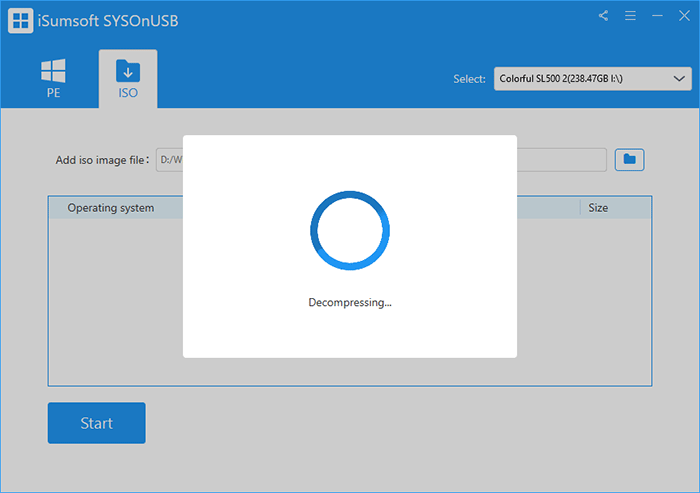
步骤 4:选择要安装到外部硬盘上的 Windows 10 版本,然后单击“开始”。该软件立即开始制作可启动的 Windows 10 外置硬盘。
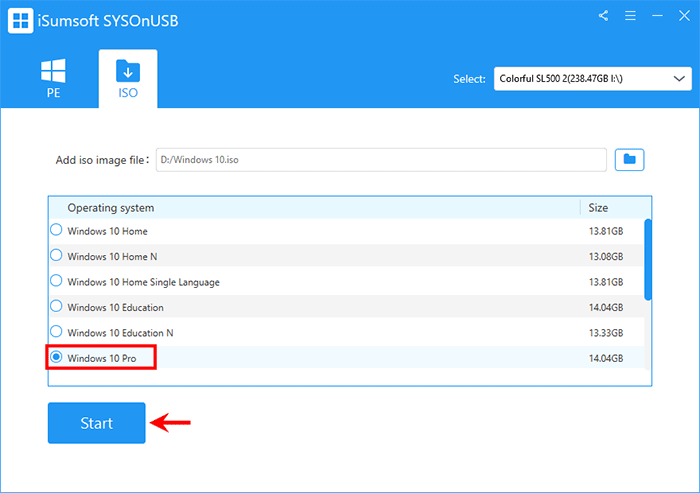
方法 3:使用命令提示符使外部硬盘驱动器可启动
如果您熟悉 Windows 命令,您还可以使用命令提示符制作可启动的 Windows 10 外置硬盘,而无需任何第三方工具。整个过程会有点复杂。
第 1 步:下载并安装 Windows 10 ISO。
从 Microsoft 网站下载 Windows 10 ISO 映像文件。下载完成后,右键单击ISO文件,选择“挂载”即可将ISO文件挂载到您的计算机上。
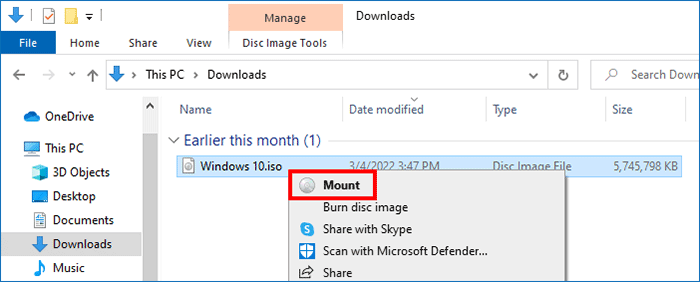
安装的 ISO 映像会分配一个 DVD 驱动器号。记下 DVD 驱动器号,稍后需要使用它。
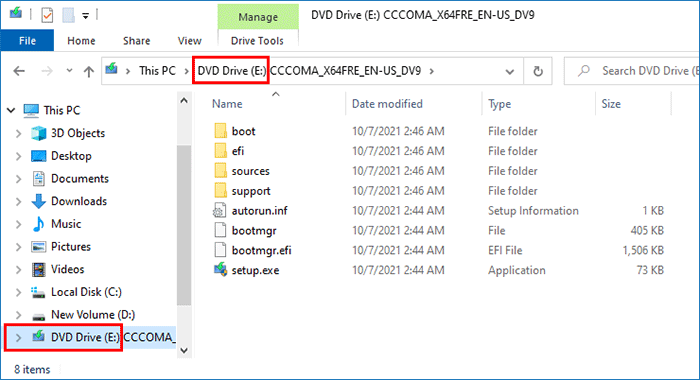
第2步:在外部硬盘上创建启动分区。
1.通过 USB 转 SATA 适配器电缆将外部硬盘驱动器连接到您的计算机,并确保您的计算机能够识别它。
2.以管理员身份打开命令提示符,然后按顺序键入以下 diskpart 命令以格式化外部硬盘驱动器并在其上创建可引导分区。输入每行命令后按 Enter。
- diskpart(运行diskpart工具)
- 列出磁盘(列出连接到您计算机的所有磁盘)
- 选择磁盘#(#是您的外接硬盘的磁盘号)
- clean(清理外接硬盘上的所有文件)
- convert mbr(将外部硬盘转换为MBR)
- 创建分区主大小=100(在外部硬盘上创建100MB的启动分区)
- active(激活启动分区)
- format fast fs=fat32 label="EFIWTG"(将启动分区格式化为FAT32,并将其标签设置为EFIWTG)
- assign letter="S"(分配启动分区S)
- 创建主分区(在外部硬盘上创建主操作系统分区)
- format fast fs=ntfs label="WTG"(快速将主分区格式化为NTFS并设置标签为WTG)
- assign letter="W"(分配盘符为W的主分区)
- 列出卷(查看卷详情)
- exit(退出diskpart工具)
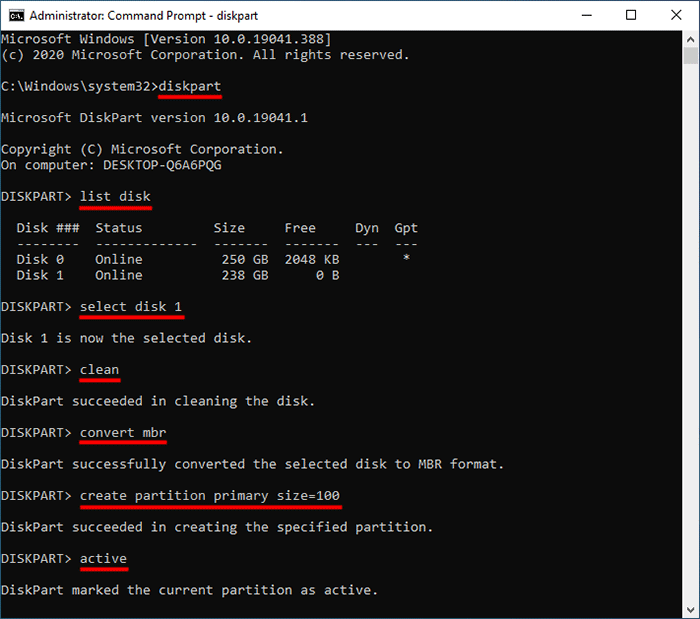
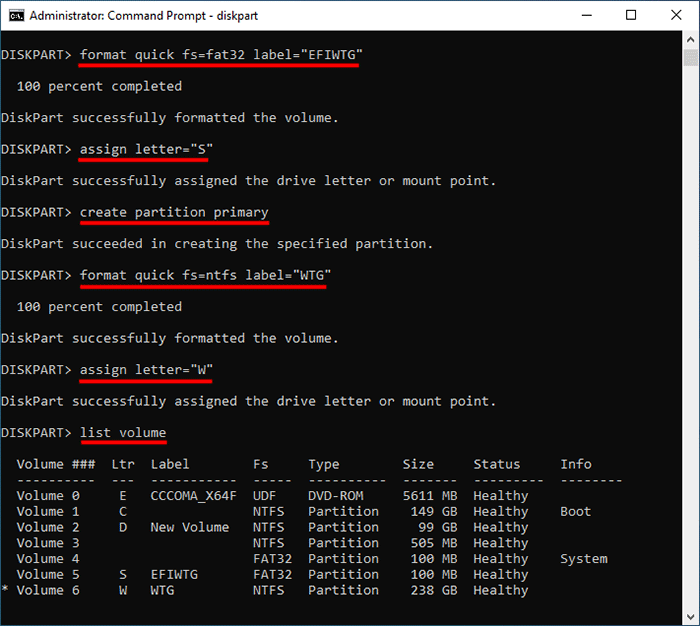
步骤 3:将 Windows 10 ISO 写入外部硬盘。
1.在命令提示符窗口中,键入以下命令并按 Enter 键以提取 ISO 映像中包含的 Windows 10 操作系统。记下与要安装到外部硬盘驱动器上的 Windows 10 版本相对应的索引号。
dism /get-imageinfo /imagefile:E:\sources\install.wim(E 是步骤 1 中安装的 Windows ISO 的 DVD 驱动器号)
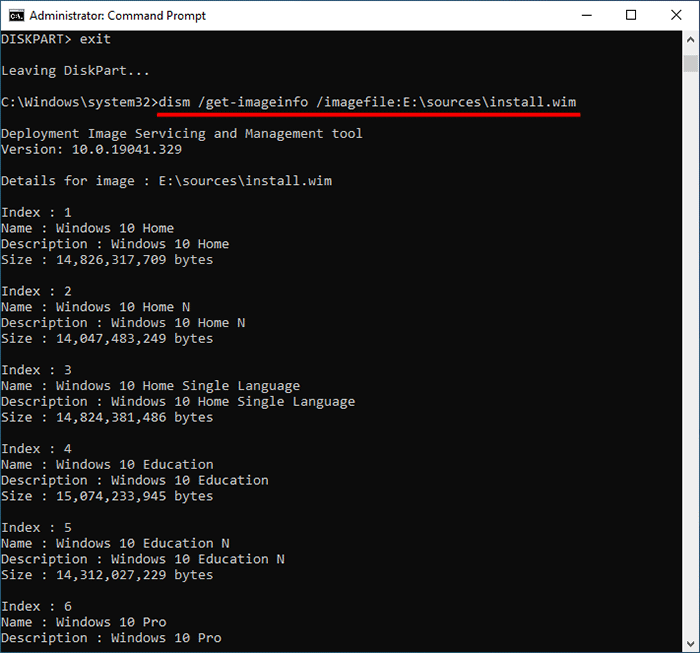
2.键入以下命令开始将 Windows 10 写入外部硬盘。
Dism /apply-image /imagefile:E:\sources\install.wim /index:6 /applydir:W:\
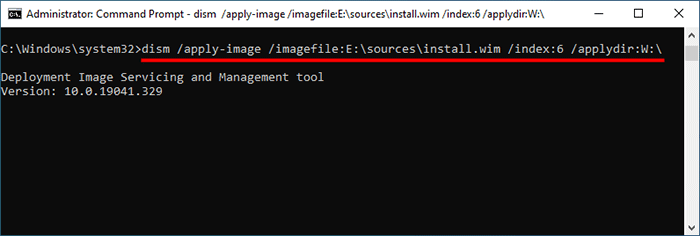
3.等待该过程完成。当Apply image下显示100%时,Windows 10已成功安装到外部硬盘上。
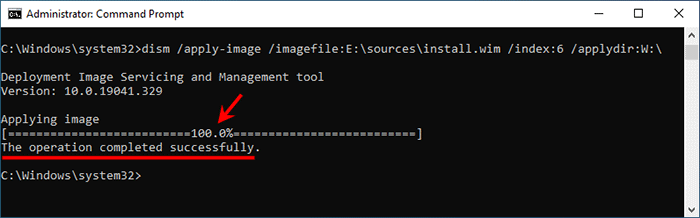
第 4 步:使外部硬盘驱动器可启动。
在命令提示符窗口中,键入以下 bcdboot 命令在外部硬盘驱动器上创建启动文件,使驱动器可启动。
W:\Windows\System32\bcdboot W:\Windows /f ALL /s S:
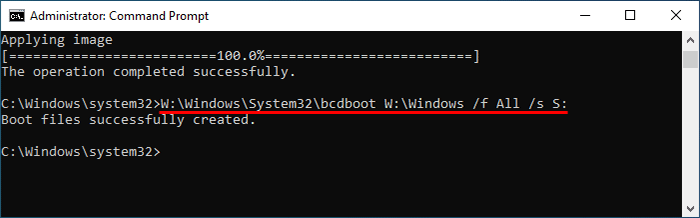
到目前为止,您已使用命令提示符成功创建了适用于 Windows 10 的可启动外部硬盘驱动器。此时,Windows 10系统可以从外部硬盘启动并运行,但可能会受到主机内部磁盘的影响而运行不稳定。为了确保Windows 10操作系统可以从外部硬盘稳定运行,请继续执行下面的步骤5。
第5步:让Windows 10从外部硬盘稳定运行
1.将 sanpolicy.zip 文件下载到您的计算机上,解压该 zip 文件,您将在其中看到 san_policy.xml 文件和 unattend.xml 文件。然后,按照以下步骤将两个 .xml 文件添加到外部硬盘驱动器。
2.右键单击 scan_policy.xml 文件,然后从上下文菜单中选择 发送到 > WTG (W:) 。然后,单击“继续”以授予管理员权限,将 scan_policy.xml 文件发送到外部硬盘驱动器的操作系统分区(W:)。
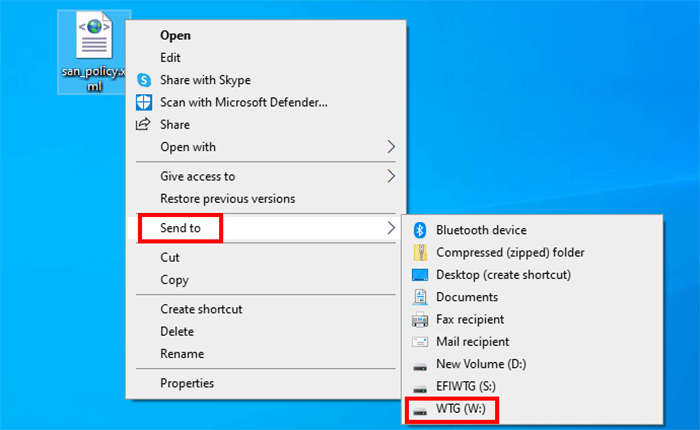
3.以管理员身份打开命令提示符,运行以下 dism 命令以阻止外部硬盘上的 Windows 10 连接到主机的内部磁盘。
Dism.exe /Image:W:\ /Apply-Unattend:W:\san_policy.xml
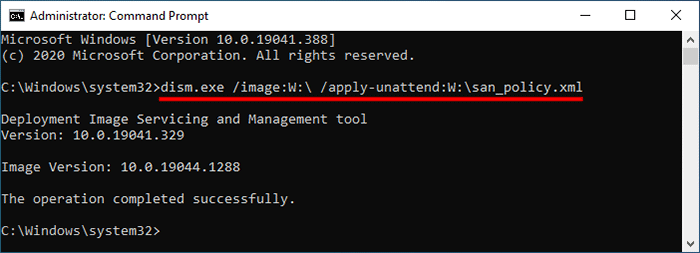
4.打开外部硬盘驱动器并导航到文件夹 W:\Windows\System32\Sysprep。然后,将 unattend.xml 复制并粘贴到文件夹 W:\Windows\System32\Sysprep。单击“继续”授予管理员复制文件的权限。
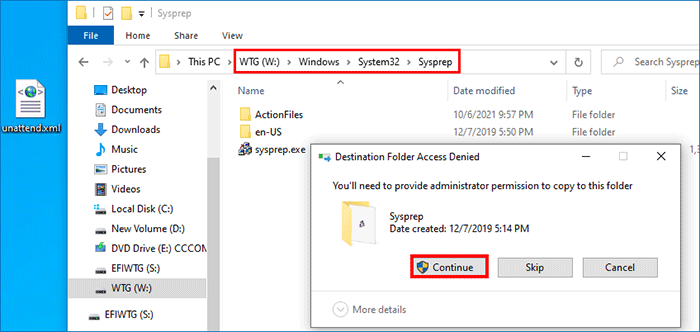
这就是使用命令提示符创建 Windows 10 可启动外部硬盘驱动器所需要做的全部工作。
额外提示:如何从外部硬盘启动
1.在 Windows 10 中,单击“开始”>“电源”,然后在按住 Shift 键的同时从“电源”选项中选择“重新启动”。
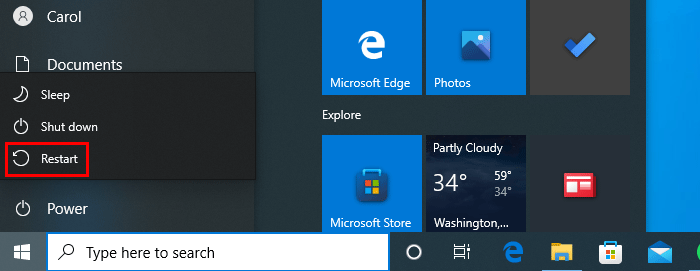
2.当电脑启动到“选择一个选项”屏幕时,选择“使用设备”。
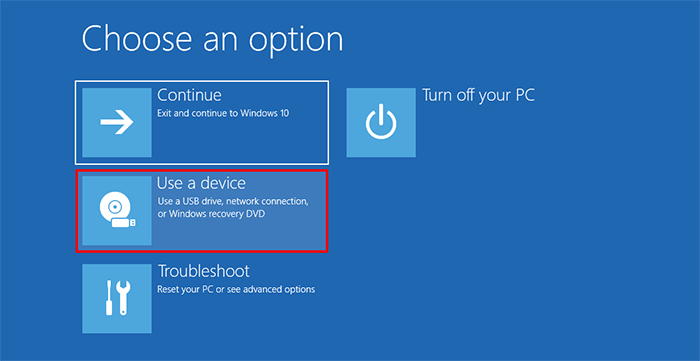
3.在屏幕上选择您的外部硬盘驱动器,您的电脑将从外部硬盘驱动器启动。
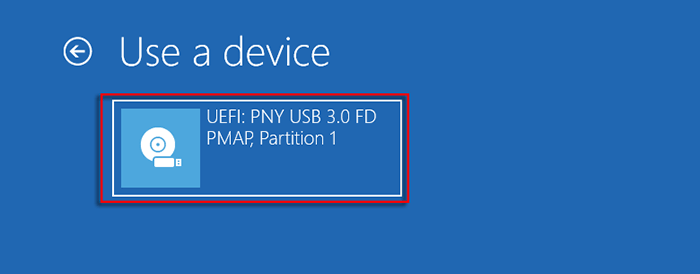
4.当你的电脑从外部硬盘驱动器完成启动后,Windows 10 将从外部硬盘驱动器启动并运行。
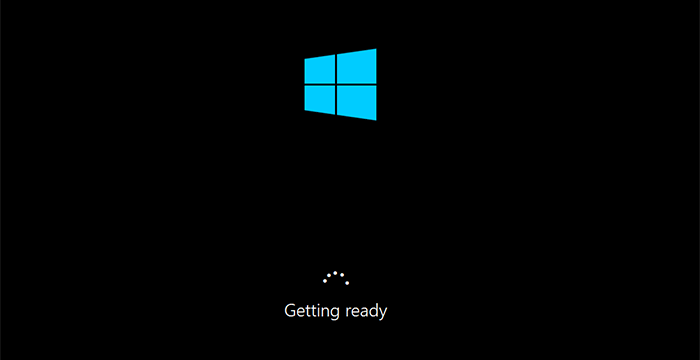
或者,您可以进入计算机的 BIOS 固件设置以使计算机从外部驱动器启动。
-
 如何從人物查找網站刪除你的數據[2 本文最後一次更新於2025年2月24日。 許多人都不知道很容易在線訪問他們的大量個人數據。這包括敏感信息,例如您的姓名,年齡,地址,聯繫方式,關係狀態甚至法院記錄。許多網站,通常是收費的,並提供此信息。雖然可以拆除,但這可能是一個具有挑戰性的過程。 根據電子邊界基金會研究副總監Gennie G...軟體教學 發佈於2025-04-21
如何從人物查找網站刪除你的數據[2 本文最後一次更新於2025年2月24日。 許多人都不知道很容易在線訪問他們的大量個人數據。這包括敏感信息,例如您的姓名,年齡,地址,聯繫方式,關係狀態甚至法院記錄。許多網站,通常是收費的,並提供此信息。雖然可以拆除,但這可能是一個具有挑戰性的過程。 根據電子邊界基金會研究副總監Gennie G...軟體教學 發佈於2025-04-21 -
 iPad如何偽裝成筆記本電腦此更新的文章(最初發佈於2019年10月31日)探討瞭如何使用iPados 16 beta功能將iPad轉換為筆記本電腦替代方案。 文章強調,儘管Apple長期以來一直將iPad作為筆記本電腦替代品提升,但iPados顯著增強了此功能。 [2 [2 在最大化iPados功能之前,鍵盤至關重要。 ...軟體教學 發佈於2025-04-21
iPad如何偽裝成筆記本電腦此更新的文章(最初發佈於2019年10月31日)探討瞭如何使用iPados 16 beta功能將iPad轉換為筆記本電腦替代方案。 文章強調,儘管Apple長期以來一直將iPad作為筆記本電腦替代品提升,但iPados顯著增強了此功能。 [2 [2 在最大化iPados功能之前,鍵盤至關重要。 ...軟體教學 發佈於2025-04-21 -
 如何清理Mac郵箱緩存? Mac上如何刪除?本指南說明瞭如何在Mac上清除郵件緩存,從而解決了諸如慢速性能和電子郵件加載問題之類的常見問題。 MacOS郵件應用程序雖然受歡迎,但由於較大的緩存可能會變得遲鈍。本文詳細介紹了郵件緩存是什麼,為什麼清除郵件是有益的,以及如何影響性能。 它還提供了清除緩存的手冊和自動化方法。 [2 郵件應用程...軟體教學 發佈於2025-04-21
如何清理Mac郵箱緩存? Mac上如何刪除?本指南說明瞭如何在Mac上清除郵件緩存,從而解決了諸如慢速性能和電子郵件加載問題之類的常見問題。 MacOS郵件應用程序雖然受歡迎,但由於較大的緩存可能會變得遲鈍。本文詳細介紹了郵件緩存是什麼,為什麼清除郵件是有益的,以及如何影響性能。 它還提供了清除緩存的手冊和自動化方法。 [2 郵件應用程...軟體教學 發佈於2025-04-21 -
 如何優先分配WiFi給最需要的設備現代家庭通常有多個設備同時連接Wi-Fi訪問網絡,這常常導致帶寬緊張,尤其是在進行在線遊戲或視頻流媒體等高帶寬需求活動時。 為了幫助您管理網絡負載,一些路由器(例如Google、Netgear、Eero等廠商生產的路由器)提供了一種名為“服務質量”(QoS)的功能。簡單來說,它允許您優先處理Wi...軟體教學 發佈於2025-04-19
如何優先分配WiFi給最需要的設備現代家庭通常有多個設備同時連接Wi-Fi訪問網絡,這常常導致帶寬緊張,尤其是在進行在線遊戲或視頻流媒體等高帶寬需求活動時。 為了幫助您管理網絡負載,一些路由器(例如Google、Netgear、Eero等廠商生產的路由器)提供了一種名為“服務質量”(QoS)的功能。簡單來說,它允許您優先處理Wi...軟體教學 發佈於2025-04-19 -
 McAfee殺毒軟件測評:夠用嗎? 【功能、價格】McAfee:老將防病毒,但這是Mac的最佳嗎? 什麼是mcafee? McAfee提供了領先的網絡安全解決方案,包括功能強大的防病毒軟件,具有諸如VPN,密碼管理和身份保護的集成功能。 訂閱計劃,例如全面保護和LiveAfe,滿足不同的用戶需求和預算。 McAfee Antivirus...軟體教學 發佈於2025-04-19
McAfee殺毒軟件測評:夠用嗎? 【功能、價格】McAfee:老將防病毒,但這是Mac的最佳嗎? 什麼是mcafee? McAfee提供了領先的網絡安全解決方案,包括功能強大的防病毒軟件,具有諸如VPN,密碼管理和身份保護的集成功能。 訂閱計劃,例如全面保護和LiveAfe,滿足不同的用戶需求和預算。 McAfee Antivirus...軟體教學 發佈於2025-04-19 -
 OnePlus Watch 3推遲至四月,因搞笑問題期待已久的OnePlus Watch 3智能手錶發布後,購買計劃可能需要稍作調整。一處令人哭笑不得的生產問題導致OnePlus不得不推遲大部分手錶的出貨。 OnePlus宣布,其最新智能手錶OnePlus Watch 3的發布將推遲到2025年4月。原定於今天發布,由於OnePlus在預購期間已...軟體教學 發佈於2025-04-19
OnePlus Watch 3推遲至四月,因搞笑問題期待已久的OnePlus Watch 3智能手錶發布後,購買計劃可能需要稍作調整。一處令人哭笑不得的生產問題導致OnePlus不得不推遲大部分手錶的出貨。 OnePlus宣布,其最新智能手錶OnePlus Watch 3的發布將推遲到2025年4月。原定於今天發布,由於OnePlus在預購期間已...軟體教學 發佈於2025-04-19 -
 充分利用iPhone背部輕點功能的技巧多年來,蘋果公司開發了大量工具,讓使用iPhone變得更加便捷。 “輕點背面”功能雖然名稱平淡無奇,卻常常被忽視。它可能不夠炫目,但這個輔助功能快捷鍵能讓你快速訪問許多難以打開的功能。你只需輕點手機背面兩下或三下即可。 沒錯——就是手機背面。如果你熟悉這個快捷鍵或iOS輔助功能設置,這對你來說不...軟體教學 發佈於2025-04-18
充分利用iPhone背部輕點功能的技巧多年來,蘋果公司開發了大量工具,讓使用iPhone變得更加便捷。 “輕點背面”功能雖然名稱平淡無奇,卻常常被忽視。它可能不夠炫目,但這個輔助功能快捷鍵能讓你快速訪問許多難以打開的功能。你只需輕點手機背面兩下或三下即可。 沒錯——就是手機背面。如果你熟悉這個快捷鍵或iOS輔助功能設置,這對你來說不...軟體教學 發佈於2025-04-18 -
 快速獲取Windows 11 24H2更新,跳過等待隊列在綜合指南中,Minitool將帶您瀏覽Windows 11 24H2等待線路使用組策略和註冊表。 Take action if you want to force install this major update immediately when the update isn’t yet ava...軟體教學 發佈於2025-04-18
快速獲取Windows 11 24H2更新,跳過等待隊列在綜合指南中,Minitool將帶您瀏覽Windows 11 24H2等待線路使用組策略和註冊表。 Take action if you want to force install this major update immediately when the update isn’t yet ava...軟體教學 發佈於2025-04-18 -
 手機熱點使用技巧:如何避免數據流量暴增將手機用作手機上的筆記本電腦的熱點很方便,但筆記本電腦是數據豬。與手機對軟件更新等任務進行優先級Wi-Fi的電話不同,筆記本電腦不斷消耗數據,尤其是當您遠離無限Wi-Fi時。 這可能會迅速消耗您的移動數據計劃,即使是那些被廣告為“無限”的計劃,通常在某些用法閾值之後的油門速度。 避免出乎意料的過度...軟體教學 發佈於2025-04-18
手機熱點使用技巧:如何避免數據流量暴增將手機用作手機上的筆記本電腦的熱點很方便,但筆記本電腦是數據豬。與手機對軟件更新等任務進行優先級Wi-Fi的電話不同,筆記本電腦不斷消耗數據,尤其是當您遠離無限Wi-Fi時。 這可能會迅速消耗您的移動數據計劃,即使是那些被廣告為“無限”的計劃,通常在某些用法閾值之後的油門速度。 避免出乎意料的過度...軟體教學 發佈於2025-04-18 -
 iPhone與Android對比,哪個更好?在iOS和Android之間進行選擇:詳細的比較 手機市場由兩個主要參與者主導:iOS和Android。 兩者在全球範圍內擁有數百萬用戶,每個用戶都受益於15年以上的開發。儘管兩者都是極好的,但存在關鍵差異,尤其是與安全性有關。 這種比較深入研究了每個平台的優勢和劣勢。 [2 iOS和And...軟體教學 發佈於2025-04-17
iPhone與Android對比,哪個更好?在iOS和Android之間進行選擇:詳細的比較 手機市場由兩個主要參與者主導:iOS和Android。 兩者在全球範圍內擁有數百萬用戶,每個用戶都受益於15年以上的開發。儘管兩者都是極好的,但存在關鍵差異,尤其是與安全性有關。 這種比較深入研究了每個平台的優勢和劣勢。 [2 iOS和And...軟體教學 發佈於2025-04-17 -
 Safari在Mac上變慢?加速蘋果瀏覽器的秘訣!Safari瀏覽器運行緩慢? Mac用戶必看加速指南! Safari是Mac上速度最快的瀏覽器之一,但它也並非完全免受速度下降和性能問題的困擾。如果網頁加載時間過長或網站導航響應遲緩,請繼續閱讀本文,了解如何提升Mac上Safari瀏覽器的速度。 Safari在Mac上運行緩慢的原因有哪些? ...軟體教學 發佈於2025-04-17
Safari在Mac上變慢?加速蘋果瀏覽器的秘訣!Safari瀏覽器運行緩慢? Mac用戶必看加速指南! Safari是Mac上速度最快的瀏覽器之一,但它也並非完全免受速度下降和性能問題的困擾。如果網頁加載時間過長或網站導航響應遲緩,請繼續閱讀本文,了解如何提升Mac上Safari瀏覽器的速度。 Safari在Mac上運行緩慢的原因有哪些? ...軟體教學 發佈於2025-04-17 -
 以為再也不需錢包,直到這件事發生您在一家挚爱的餐厅里都在一家不错的餐厅中;也许你们俩都喜欢牛排。过了一会儿,您举手向服务员询问账单。怎么了,对吧?除了您意识到自己把钱包留在家中。您可以通过考虑设置数字钱包来避免这些尴尬的时刻。您可以使用它来数字化任何物理会员卡,票或轻松通过。使用近场通信(NFC)使这是可能的,该通信允许设备在彼此...軟體教學 發佈於2025-04-17
以為再也不需錢包,直到這件事發生您在一家挚爱的餐厅里都在一家不错的餐厅中;也许你们俩都喜欢牛排。过了一会儿,您举手向服务员询问账单。怎么了,对吧?除了您意识到自己把钱包留在家中。您可以通过考虑设置数字钱包来避免这些尴尬的时刻。您可以使用它来数字化任何物理会员卡,票或轻松通过。使用近场通信(NFC)使这是可能的,该通信允许设备在彼此...軟體教學 發佈於2025-04-17 -
 McAfee與MacKeeper對比:哪個更好用?如何選擇殺毒軟件?為您的Mac選擇正確的網絡安全解決方案可能很棘手。 McAfee和Mackeeper的這種比較可幫助您在建立完善的安全套件和更實惠的功能越來越多的替代方案之間做出決定。 [2 當MacKeeper提供了一種預算友好的方法時,關鍵區別在於定價。 McAfee優先考慮高級惡意軟件刪除和跨平台兼容性,而...軟體教學 發佈於2025-04-17
McAfee與MacKeeper對比:哪個更好用?如何選擇殺毒軟件?為您的Mac選擇正確的網絡安全解決方案可能很棘手。 McAfee和Mackeeper的這種比較可幫助您在建立完善的安全套件和更實惠的功能越來越多的替代方案之間做出決定。 [2 當MacKeeper提供了一種預算友好的方法時,關鍵區別在於定價。 McAfee優先考慮高級惡意軟件刪除和跨平台兼容性,而...軟體教學 發佈於2025-04-17 -
 你應該使用的7款安全通訊應用選擇一個消息傳遞應用程序通常歸結為您的聯繫人使用的內容,忽略了關鍵因素:安全性。 我們每天共享令人難以置信的敏感信息,使應用程序安全至上。 本指南探索了保護您的隱私的安全消息傳遞選項。 並非所有消息傳遞應用都平等地對安全性進行優先級。 幸運的是,許多平台都提供安全的發短信,而不會損害您的個人...軟體教學 發佈於2025-04-17
你應該使用的7款安全通訊應用選擇一個消息傳遞應用程序通常歸結為您的聯繫人使用的內容,忽略了關鍵因素:安全性。 我們每天共享令人難以置信的敏感信息,使應用程序安全至上。 本指南探索了保護您的隱私的安全消息傳遞選項。 並非所有消息傳遞應用都平等地對安全性進行優先級。 幸運的是,許多平台都提供安全的發短信,而不會損害您的個人...軟體教學 發佈於2025-04-17 -
 如何標註任何網站的終極指南超越靜態:輕鬆註釋網頁 網絡不應該是靜態體驗。 使用正確的工具,您可以通過添加註釋,突出關鍵部分並與他人合作來積極地與網站互動。無論是個人提醒還是協作項目,註釋網頁都會顯著提高生產力。 但是,方法取決於您的瀏覽器。雖然大多數流行的瀏覽器通常通過第三方擴展來支持註釋,但Apple Safari(在...軟體教學 發佈於2025-04-17
如何標註任何網站的終極指南超越靜態:輕鬆註釋網頁 網絡不應該是靜態體驗。 使用正確的工具,您可以通過添加註釋,突出關鍵部分並與他人合作來積極地與網站互動。無論是個人提醒還是協作項目,註釋網頁都會顯著提高生產力。 但是,方法取決於您的瀏覽器。雖然大多數流行的瀏覽器通常通過第三方擴展來支持註釋,但Apple Safari(在...軟體教學 發佈於2025-04-17
學習中文
- 1 走路用中文怎麼說? 走路中文發音,走路中文學習
- 2 坐飛機用中文怎麼說? 坐飞机中文發音,坐飞机中文學習
- 3 坐火車用中文怎麼說? 坐火车中文發音,坐火车中文學習
- 4 坐車用中文怎麼說? 坐车中文發音,坐车中文學習
- 5 開車用中文怎麼說? 开车中文發音,开车中文學習
- 6 游泳用中文怎麼說? 游泳中文發音,游泳中文學習
- 7 騎自行車用中文怎麼說? 骑自行车中文發音,骑自行车中文學習
- 8 你好用中文怎麼說? 你好中文發音,你好中文學習
- 9 謝謝用中文怎麼說? 谢谢中文發音,谢谢中文學習
- 10 How to say goodbye in Chinese? 再见Chinese pronunciation, 再见Chinese learning

























